如何给共享文件夹设置密码?Win11共享文件夹加密的方法
如何给共享文件夹设置密码?当我们有部分共享文件不想让很多人看到时,我们可以对其进行加密,那么应该如何操作呢?下面小编就为大家介绍Win11共享文件夹加密的方法,这个步骤教程还是比较简单的,照着做就行啦,感兴趣的小伙伴们快来看看吧。
如何给共享文件夹设置密码?当我们有部分共享文件不想让很多人看到时,我们可以对其进行加密,那么应该如何操作呢?下面小编就为大家介绍Win11共享文件夹加密的方法,这个步骤教程还是比较简单的,照着做就行啦,感兴趣的小伙伴们快来看看吧。
Win11共享文件夹加密的方法:
1、首先右键需要共享的文件夹,打开“属性”。
2、接着进入上方“共享”选项。

3、然后点开下面的“网络和共享中心”。
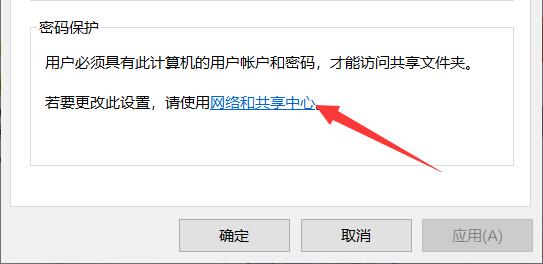
4、打开后,展开“所有网络”设置。
5、随后勾选“有密码保护的共享”并保存。

6、保存完成后,右键此电脑,打开“管理”。
7、随后进入本地用户,右键guest账户,选择“设置密码”。
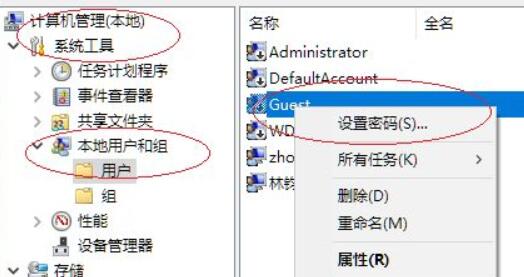
8、最后为他设置一个密码并确定保存就可以了。

Win11教程最新文章
游戏排行
热点推荐
换一换- Win11不能拖拽文件到任务栏怎么解决?Win11拖拽文件到任务栏的方法
- 有必要装Win11专业工作站版本么?小编为你解答
- Win11右下角WiFi图标不见了怎么显示?Win11右下角WiFi图标找回方法教学
- Win11共享win7打印机提示709怎么办?Win11打印机提示709错误解决方法
- Win11磁盘清理怎么没有了?Win11磁盘清理在哪打开?
- Win11暂停更新点不了怎么办?Win11暂停更新是灰色的如何解决?
- Win11卸载更新在哪?Win11卸载更新的两种方法
- Windows沙盒无法连接网络?Win11中Sandbox沙盒不能联网解决教程
- Win11蓝屏错误代码WHEA_UNCORRECTABLE_ERROR如何解决?
- Win11 双击文件夹弹出属性怎么解决?





















